De toetsenfunctionaliteit van LearnDash is enorm geavanceerd. Op je platform maak je daarom gebruik van verschillende soorten toetsen en vragen. In dit artikel leggen we uit hoe je deze gebruikt.
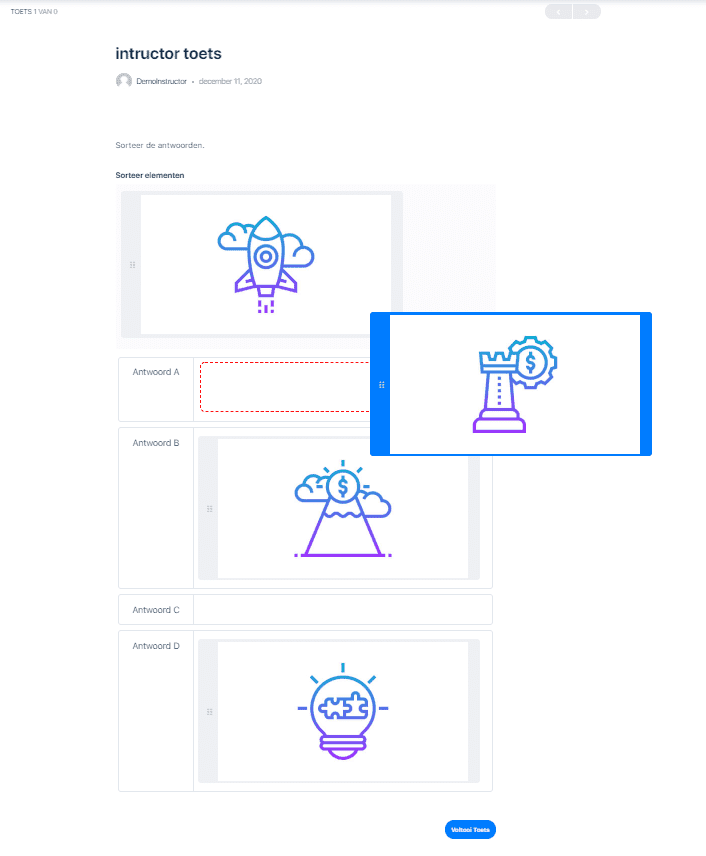
Dit artikel gaat niet over de algemene toets-instellingen. Die vind je hier:
Toetsvragen #
Een goede cursus maakt slim gebruik van toetsvragen. Maar dan is het natuurlijk wel handig dat je weet welke opties en functionaliteiten er zijn.
Enkele keuze #
Een “enkele keuze” vraag is een vraag waarop slechts één correct antwoord mogelijk is.
Wanneer je de vraag maakt voeg je meerdere onjuiste antwoordopties toe.
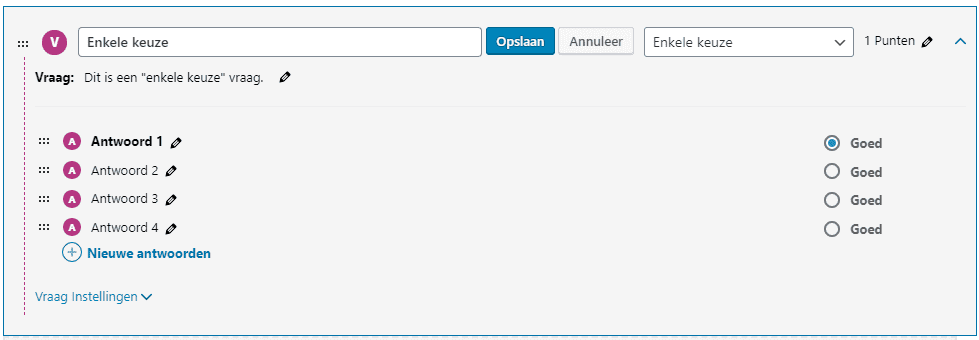
De gebruiker moet kiezen welk antwoord de juiste is. Voor hen ziet de vraag er als volgt uit:
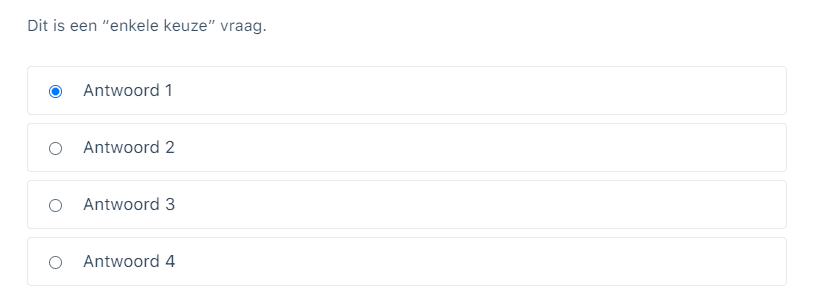
Meerkeuze #
Bij een “meerkeuze” vraag zijn meer één of meer antwoorden goed.
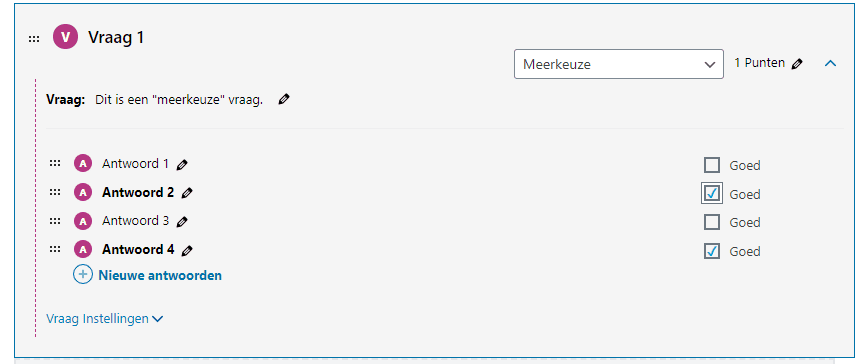
Gebruikers moeten één of meerdere antwoorden selecteren.
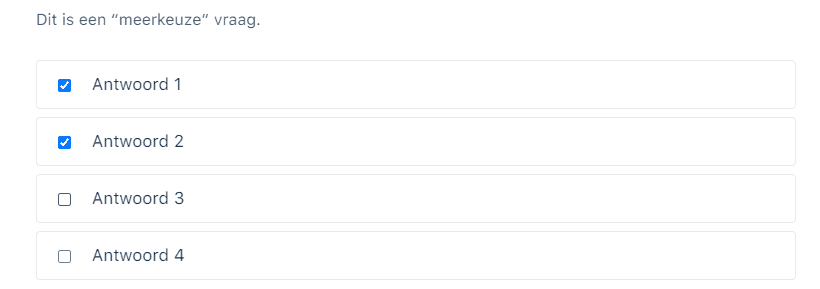
“Open” vraag #
Bij een “open” vraag moet de student zelf zijn eigen antwoord invullen om de vraag te beantwoorden. Er zijn geen antwoordopties.
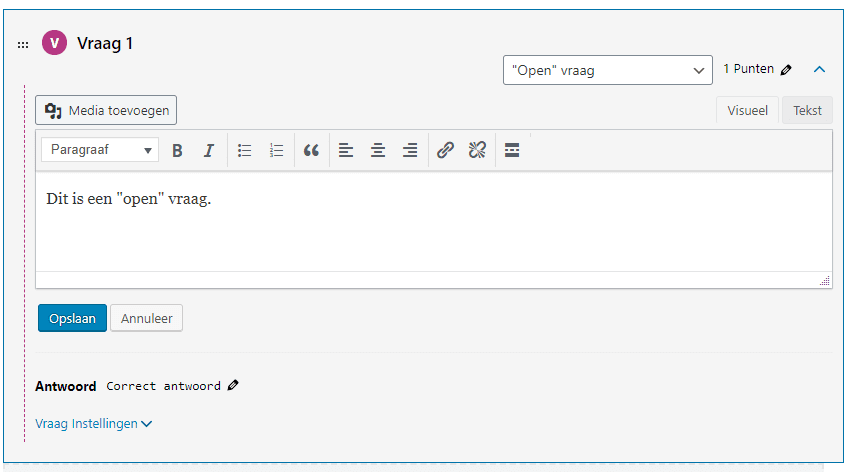
Het ingevulde antwoord moet echter wel exact hetzelfde zijn als het correcte antwoord, of je voegt verschillende correcte antwoorden toe.
Het correcte antwoord is niet hoofdlettergevoelig.
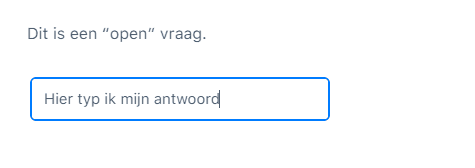
“Sorteer” vraag #
Een sorteer vraag is een vraag waarbij de gebruiker antwoorden in een bepaalde volgorde moet zetten.
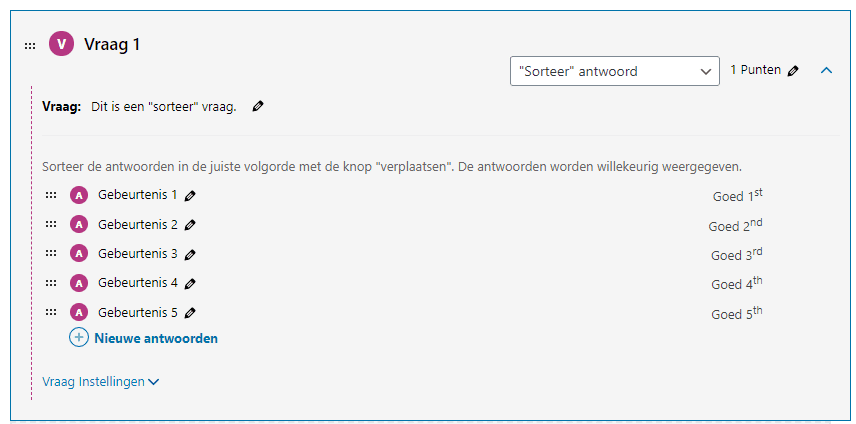
Door de antwoorden te verslepen kan de gebruiker de vraag beantwoorden.
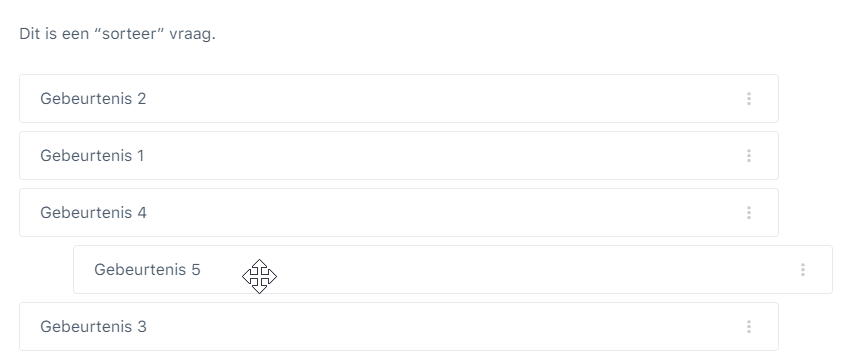
“Matrix sorteer” antwoorden #
Een “Matrix sorteer” vraag is een “matching” vraag: een vraag waarbij de gebruiker juiste antwoorden met elkaar moet matchen.
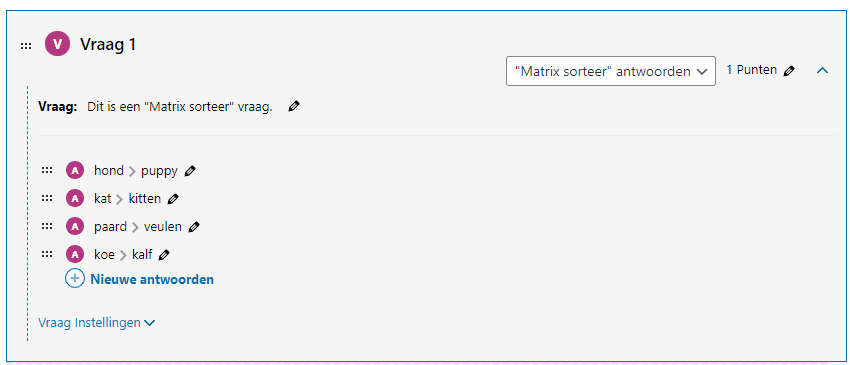
De gebruiker moet het juiste antwoord naar de correct categorie slepen.
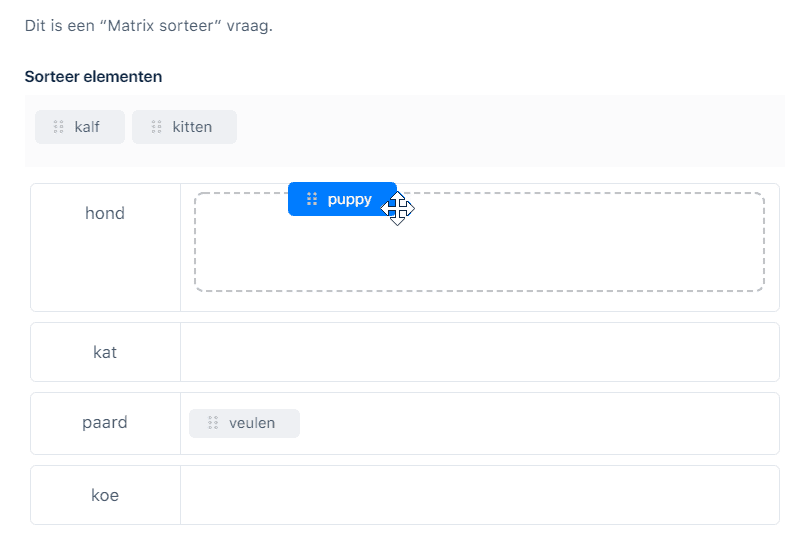
Vul de lege velden in #
In een vraag met lege velden vult de gebruiker zelf het antwoord in op een open plek in de zin.
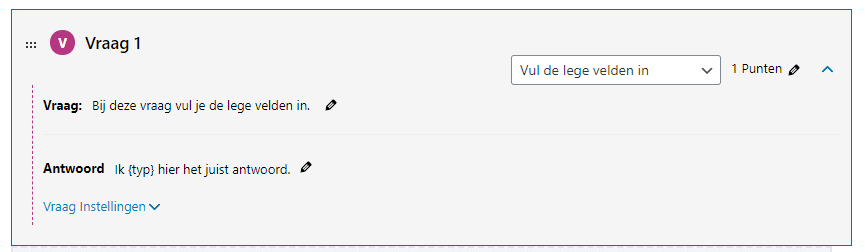
Het ingevulde antwoord moet precies overeenkomen met het correcte antwoord.
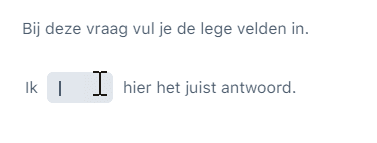
Assessment #
Een “assessment” is een vraag waarbij de gebruiker antwoord geeft op basis van een “schaal”.
Bij een assessment is er geen goed of fout antwoord. Dit soort vragen kun je dus bijvoorbeeld heel goed gebruiken voor een enquête of intake.
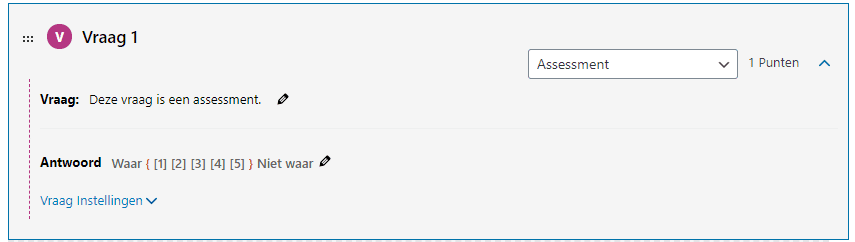
De gebruiker selecteert het antwoord dat het meest op hem/haar van toepassing is.

Verslag / open vraag #
Een verslag of open vraag is een vraag waarbij de gebruiker op twee manieren zijn/haar antwoord in kan dienen, afhankelijk van de instellingen van de toets.
- tekstinvoer
- bestand upload
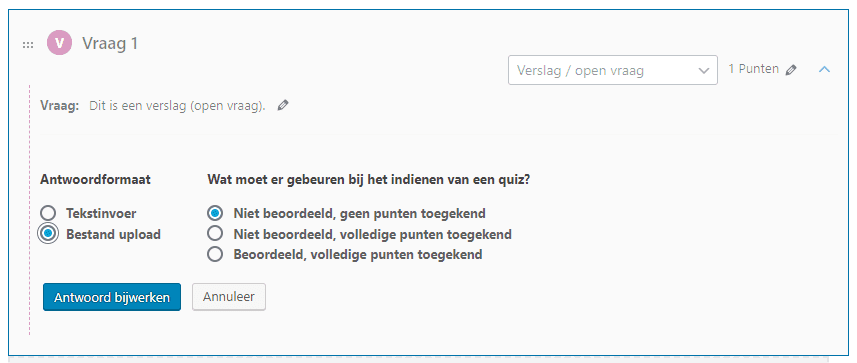
Afhankelijk van de instellingen kan de vraag wel of niet beoordeeld worden.
Verslag met upload:
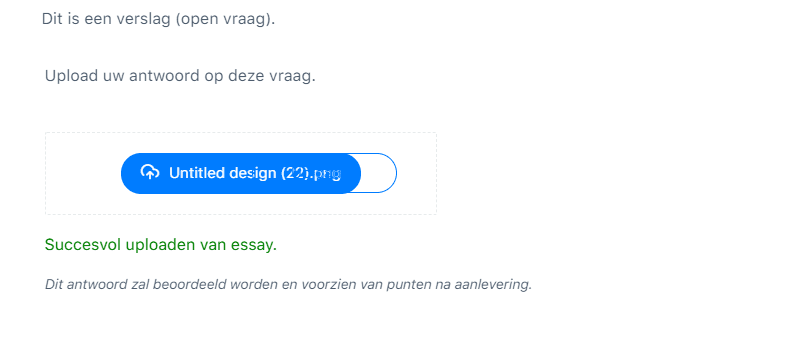
Verslag met getypt antwoord:
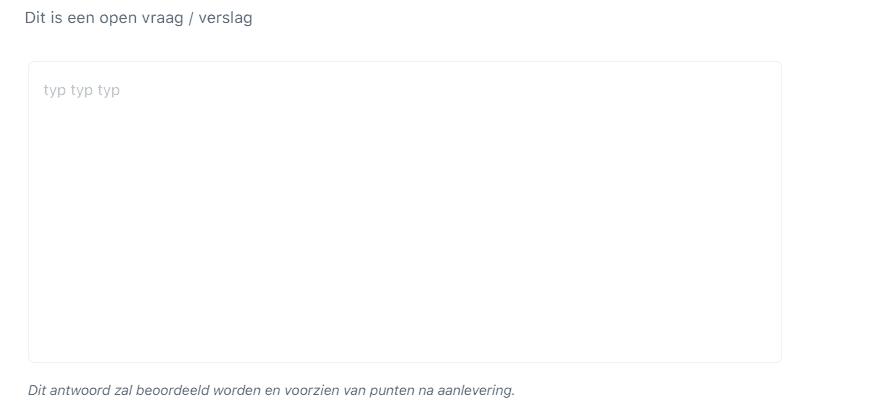
Punten instellen #
Stel bij iedere toetsvraag in hoeveel punten een cursist met de vraag kan behalen. Bij meerkeuze vragen stel je ook meteen in hoeveel punten per goed antwoord te behalen zijn.
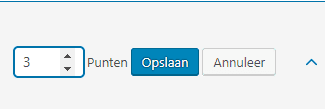
Feedback en Tips #
Optioneel: bij iedere vraag stel je in dat de gebruiker feedback krijgt n.a.v. een correct antwoord.

Wanneer je de vragen terugkijkt krijg je de feedback te zien:
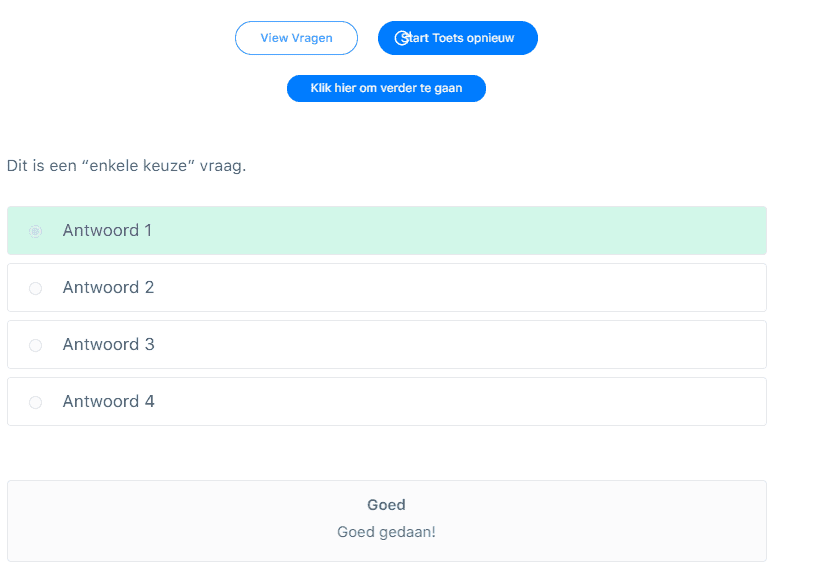
Je kunt ook instellen dat de gebruiker een andere reactie te zien krijgt wanneer deze een incorrect antwoord geeft. Selecteer dan de optie “Gebruik een ander bericht voor een onjuist antwoord”.

Wanneer je de vragen terugkijkt krijg je de feedback te zien:
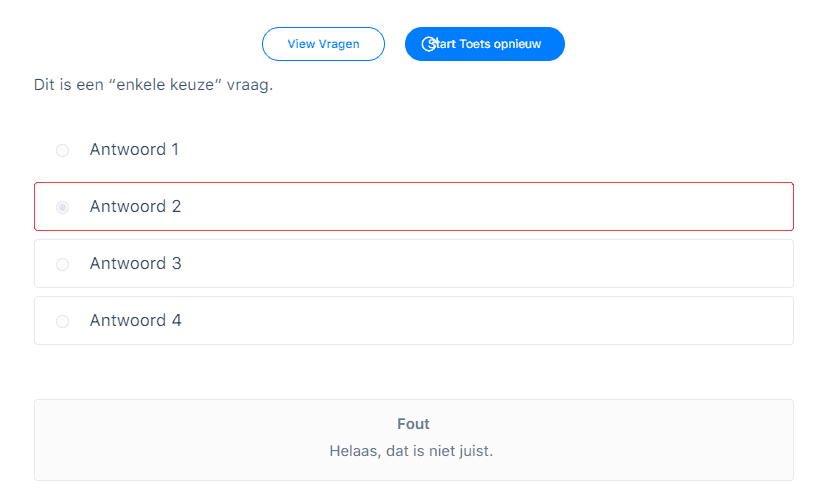
Wanneer het voor gebruikers mogelijk is de vraag in meerdere pogingen te beantwoorden, is het mogelijk in te stellen dat ze na een fout antwoord een tip als hint krijgen. Selecteer dan de optie “Oplossingstip”.

Klik op “hint” om de tip te bekijken:
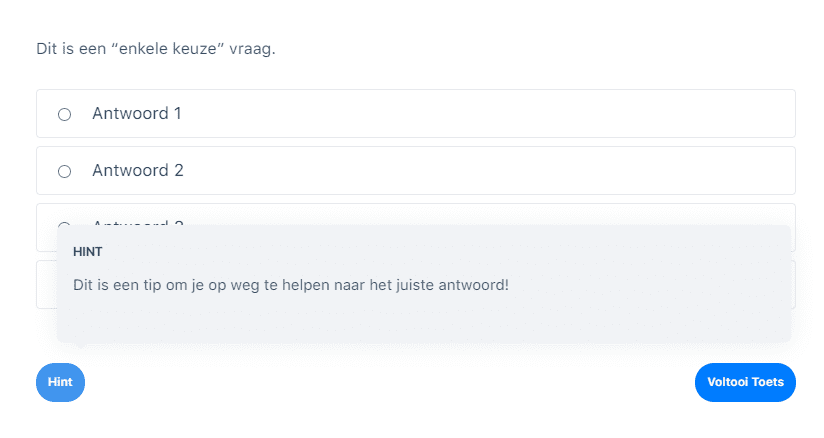
Afbeeldingen gebruiken #
Met LearnDash kun je ook afbeeldingen toevoegen aan je toetsvragen. Wanneer je afbeeldingen gebruikt selecteer dan altijd “Sta HTML toe” zodat de afbeeldingen direct zichtbaar zijn in de toetsvraag.
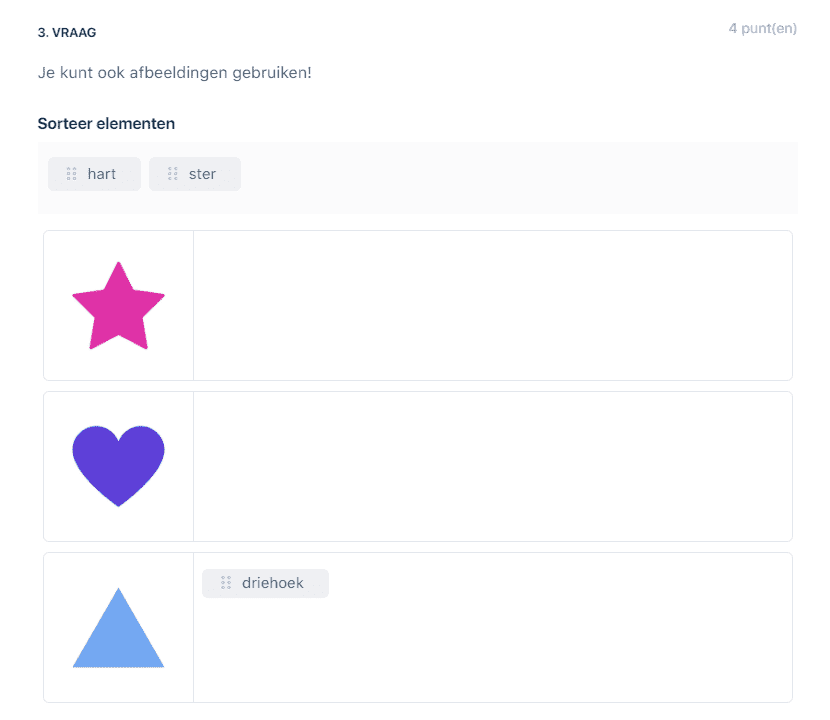
Overige instellingen #
Bij het maken of bewerken van een toets zie je een derde tab ‘Instellingen’. Hier vind je geavanceerde toetsinstellingen.
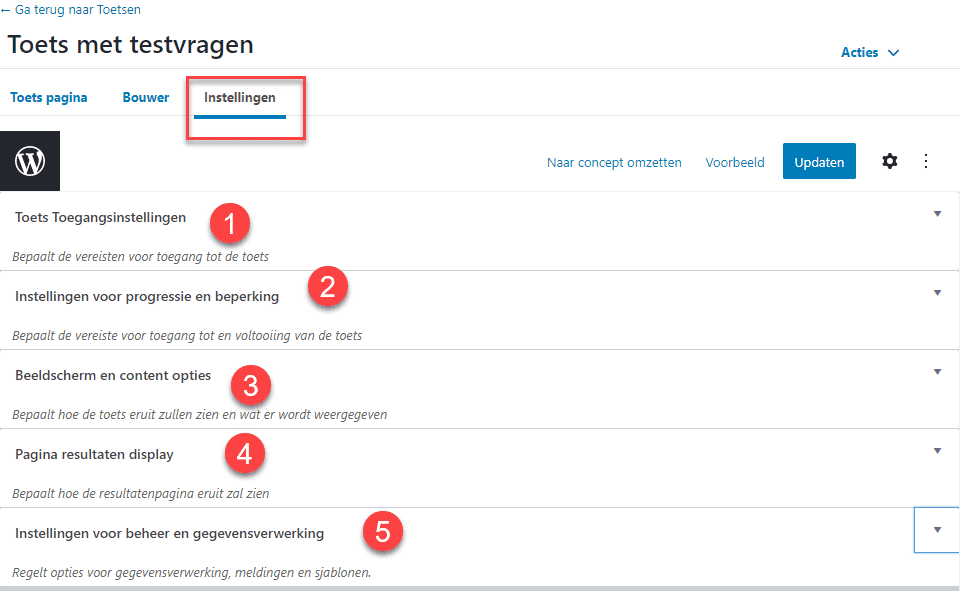
1. Toegangsinstellingen #
Bij toegangsinstellingen stel je in hoe en wanneer gebruikers toegang krijgen tot de toets.
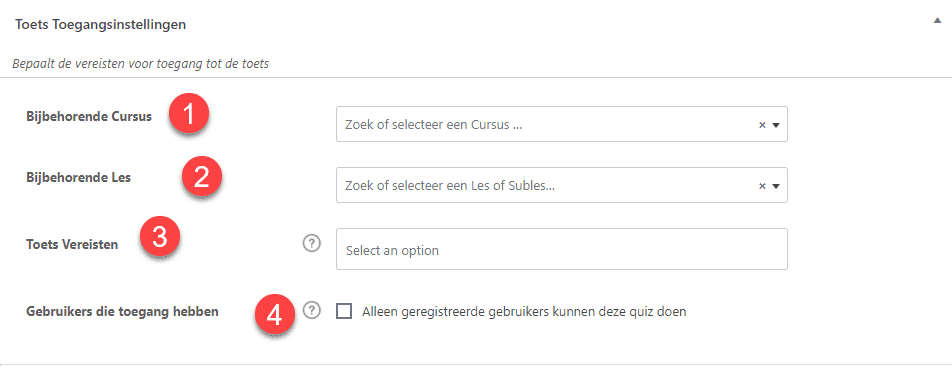
- Selecteer de cursus waar de toets onderdeel van is
- Selecteer de les waar de toets bij hoort
- Selecteer een andere toets die als toegangseis geldt
- Selecteer wie toegang heeft tot de toets
2. Instellingen voor progressie en beperking #
Hier vind je instellingen over het verloop van de toets.
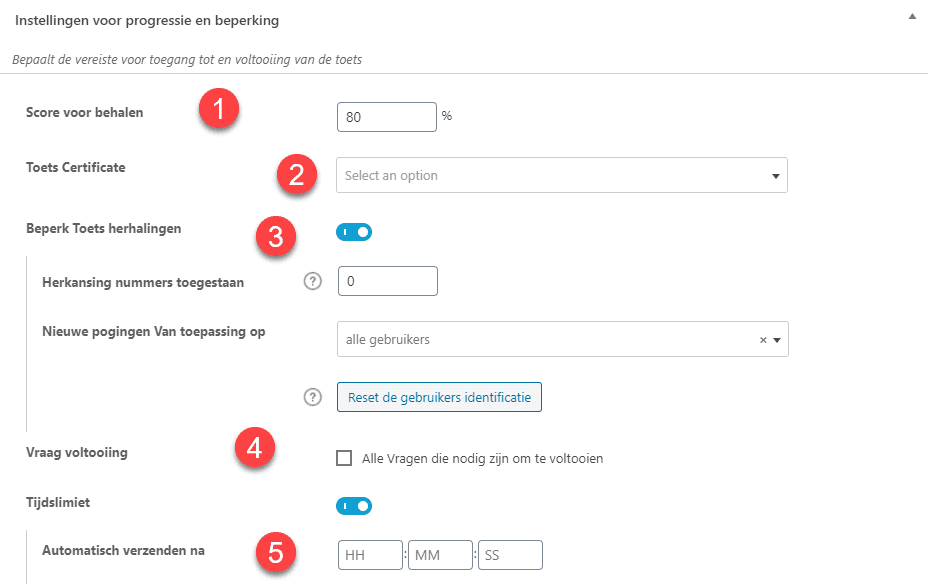
- Selecteer de minimale score die nodig is om de toets te behalen
- Selecteer een (apart gemaakt) certificaat dat na het behalen van de toets wordt uitgereikt
- Stel in of gebruikers de toets mogen herhalen en zo ja, hoe vaak
- Selecteer of alle vragen beantwoord moeten zijn voordat de toets afgerond is
- Stel een tijdslimiet in
3. Beeldscherm en content opties #
Stel hier in hoe de toets wordt weergegeven.
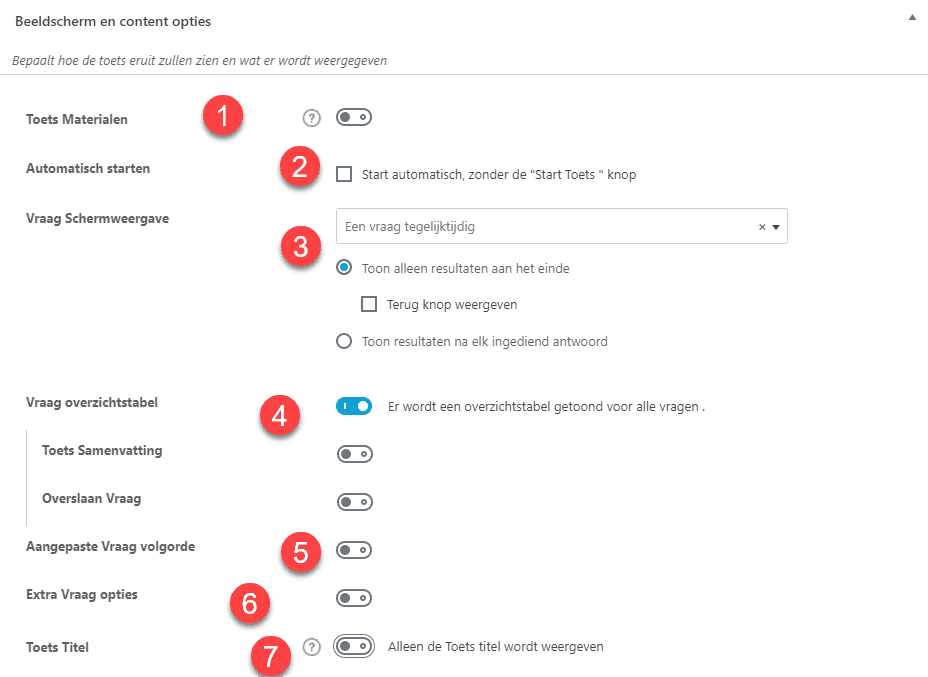
- Voeg materialen toe aan de toets (zoals tekst of video’s)
- Stel in of de toets automatisch start
- Selecteer of één vraag tegelijkertijd wordt weergeven, of alle vragen tegelijk zichtbaar zijn (en of het resultaat direct zichtbaar is, of pas aan het eind van de toets)
- Stel in of een overzichtstabel van de toets zichtbaar is (en of de toets voor het afronden wordt samengevat en of gebruikers vragen tussentijds kunnen overslaan)
- Stel hier de volgorde van de toetsvragen in
- Stel hier extra instellingen in, zoals nummering en categorieën
- Stel in of de toetstitel zichtbaar is of ook de Toets Post title
Hieronder zie je een screenshot van een toets waarop een samenvatting te zien is.
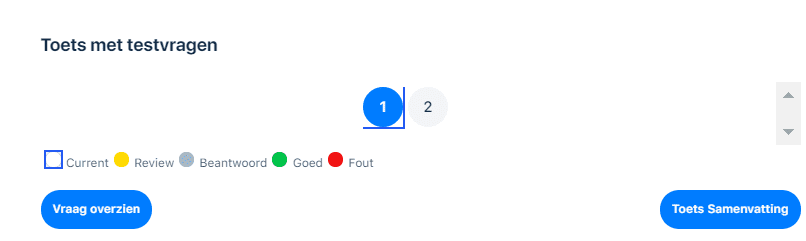
4. Pagina resultaten display #
Hier vind je de instellingen voor de resultatenpagina:
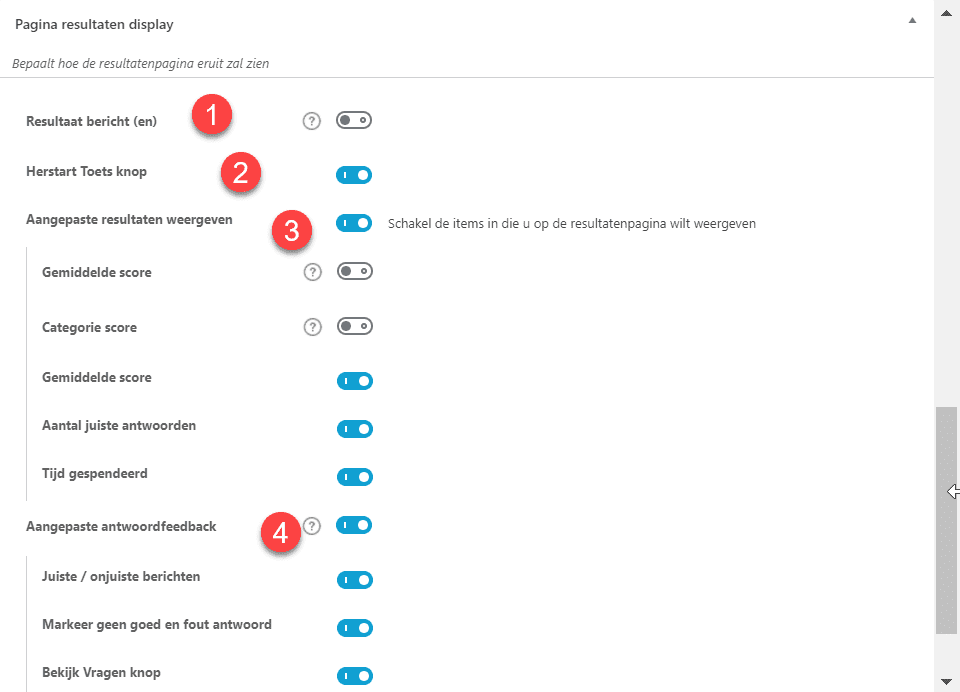
- Stel een (algemeen) bericht in wanneer de toets is afgerond (eventueel met media)
- Geef cursisten de optie toetsen te herhalen
- Selecteer de gegevens die zichtbaar zijn op de resultaten pagina
- Selecteer of feedback aangepast kan worden
5. Instellingen voor beheer en gegevenserwerking #
Stel meldingen, privacy instellingen en thema’s in.
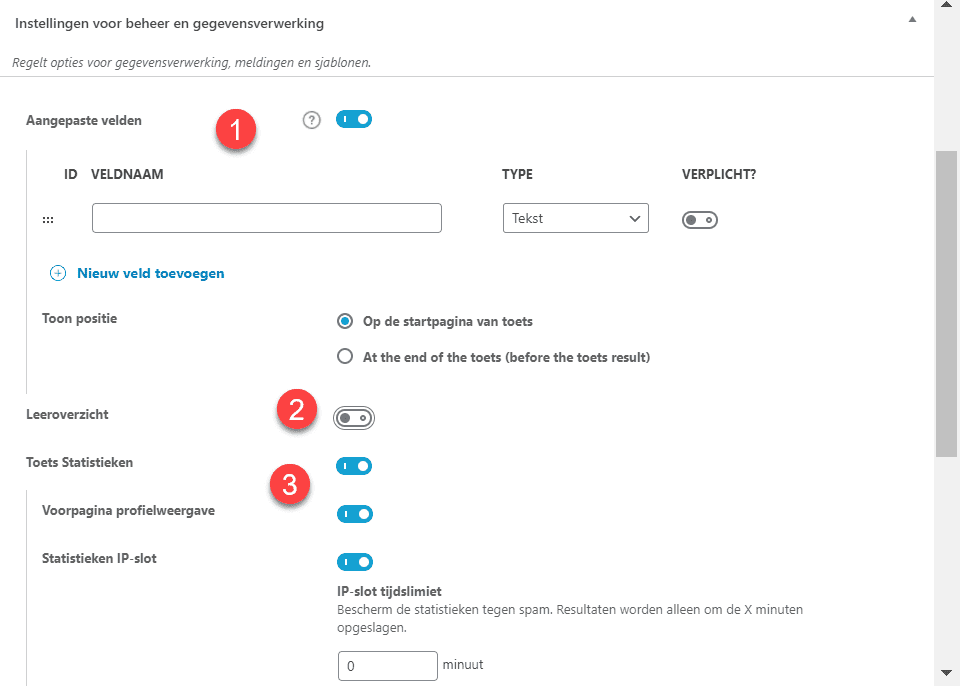
- Stel in of studenten (voor of na) de toets extra informatie in moeten vullen
- Geef een leeroverzicht weer (met informatie over overige studenten)
- Geef toets-statistieken weer
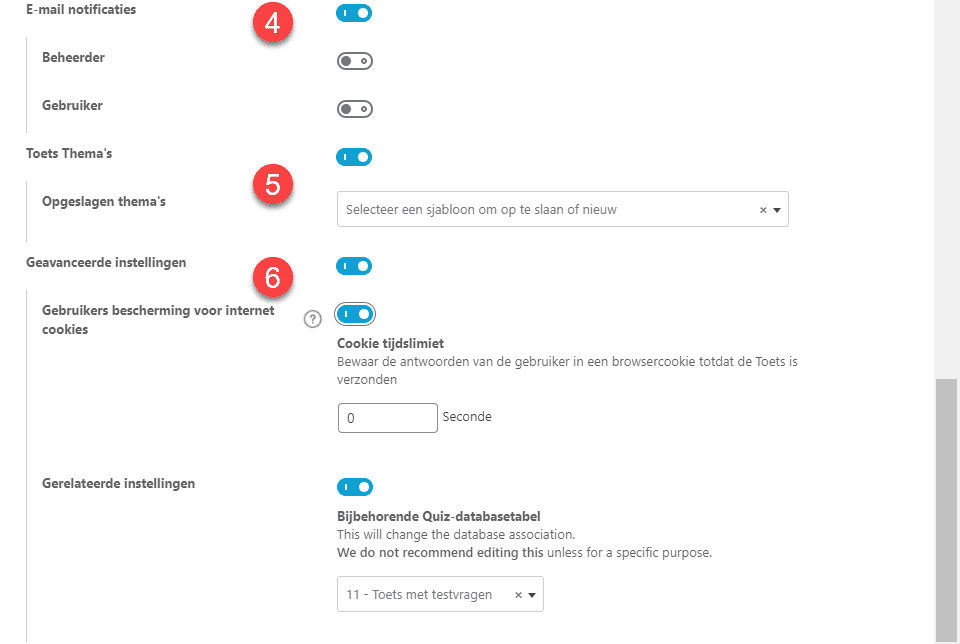
- Stel e-mail notificaties in voor de gebruiker en/of de beheerder
- Gebruik alternatieve thema’s (dit wordt afgeraden)
- Stel in hoe lang toetsantwoorden worden bewaard (Quiz database instellingen raden we af)
Bij Platform Essentials gebruiken we LearnDash, uitgebreid met geavanceerde functionaliteiten. Maar LearnDash alleen is niet genoeg om een succesvol platform te realiseren. Denk maar eens aan een community, SEO optimalisatie en premium paginabouwers. Platform Essentials biedt een alles-in-één platform met geoptimaliseerde servers waar je platform veilig op gehost wordt. Zo krijg je het beste van WordPress, zonder zorgen over licenties, hosting of technisch onderhoud. Jij focust op content, cursussen en de community. Wij op de techniek.
Bekijk hier ons aanbod.



